Molti di noi si sono trovati in una situazione in cui ail pensiero casuale ma molto importante ci è passato per la testa ma non avevamo nulla da annotare in quel momento, ed è scivolato fuori prima che potessimo annotarlo. Il gadget Sticky Notes predefinito di Windows è abbastanza utile in tali situazioni e ha trovato molta utilità sia nei computer di casa che in ufficio. Ti consente di salvare e accedere rapidamente a informazioni importanti. Se sei un tipo di persona "go green", usare le Sticky Notes virtuali anziché le note Post-It reali può anche aiutare nella conservazione dell'ambiente, poiché sta diventando un grosso problema. Sempre più alberi vengono abbattuti per soddisfare la domanda mondiale di carta. Tuttavia, il problema con Sticky Notes è che non esiste un'interfaccia unificata per gestire gli sticky notes che sono stati posizionati sullo schermo del computer. Alcuni giorni fa, abbiamo coperto Sticky7List, un'applicazione per Windows che ti consente di gestire e cercare le note adesive memorizzate sul tuo sistema. Stickies è un'altra utility per Windows che offre ampie opzioni per creare e gestire Sticky Notes sul desktop.
L'applicazione è progettata per essere piccola esemplice e non pasticciare con i file di sistema. Memorizza le informazioni su un singolo file INI basato su testo. Le caratteristiche principali di Stickes elencate nella pagina del prodotto sono le seguenti.
- Una volta sullo schermo, gli sticky rimarranno posizionati fino alla chiusura, anche attraverso i riavvii
- L'aspetto di Stickies può essere personalizzato; font, colori e pulsanti possono essere modificati e gli stili salvati
- Gli sticky possono essere ridimensionati
- Gli sticky possono memorizzare testo o immagini
- Gli sticky possono agganciarsi tra loro e ai lati dello schermo per mantenerli perfettamente allineati
- Gli sticky possono essere allegati a un sito Web, documento o cartella in modo che vengano visualizzati solo quando è sullo schermo
- Gli sticky possono essere nascosti per un determinato periodo, fino a una data e ora specificate, o per svegliarsi ogni giorno, settimana o mese, per fungere da promemoria
- Gli sticky possono avere gli allarmi impostati per essere sicuri di notarli nel punto che scegli
- Supporto per testi in lingua internazionale, Unicode e RTL
Dopo l'installazione, è possibile accedere a Stickiesla barra delle applicazioni. Per creare una nuova nota, fai doppio clic sull'icona nella barra delle applicazioni e sul desktop verrà visualizzato un nuovo Sticky. Fare clic con il tasto destro sull'icona e selezionare Gestisci sticky per aprire la finestra di gestione.
La finestra Gestisci Stickies ha Desktop, Allegati,Schede di sonno ricorrenti, chiuse, memorizzate e dei risultati di ricerca sul lato sinistro per distinguere facilmente tra i diversi tipi di sticky. I contenuti di ciascuna scheda sono elencati nella parte in alto a destra, mentre il testo Sticky può essere visualizzato nella parte in basso a destra dell'interfaccia.
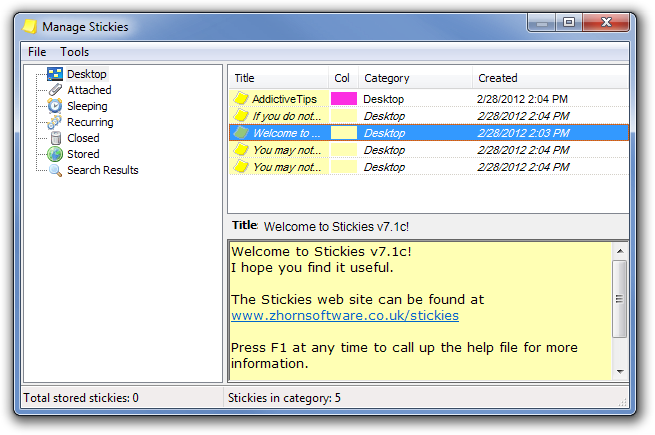
Fare clic con il tasto destro del mouse su un Sticky per accedere a opzioni come Nascondi, Scopri, Memorizza, Allega, Sospendi, Ricorrente, Imposta colore ecc.
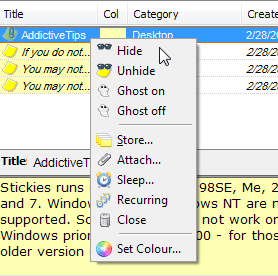
L'opzione Allega consente di allegare specificinote alle singole applicazioni che vengono visualizzate non appena l'applicazione viene avviata. Tutte le applicazioni attualmente in esecuzione sono elencate automaticamente nella finestra Allega appiccicoso.
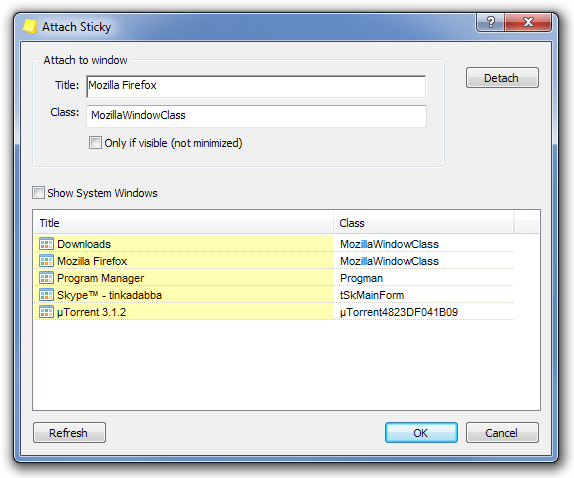
L'opzione Ricorrente ti consente di prendere notariapparire sul desktop dopo un tempo specificato in un modello ricorrente. Puoi scegliere di far apparire le note su base oraria, giornaliera, settimanale, mensile o annuale.
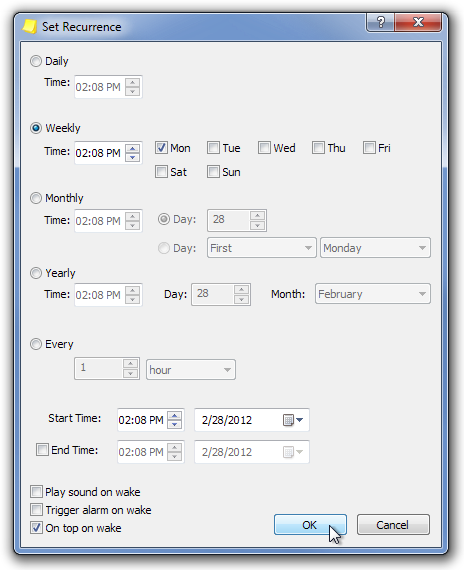
Questo articolo copre alcune delle funzionalità di base di Stickies e il set completo di funzionalità è disponibile nella pagina del prodotto. Funziona su tutte le versioni a 32 e 64 bit di Windows.
Scarica Stickies













Commenti